如何拍摄笔记本电脑酒杯氛围感照片?
2
2025-07-04
在现代办公和娱乐中,笔记本电脑已成为不可或缺的设备之一。鼠标作为与笔记本电脑交互的重要工具,其操作技巧的掌握可以显著提升我们的工作效率和体验。这篇文章将带你深入了解笔记本电脑鼠标操作中的技巧,帮助你更高效地使用鼠标进行日常任务。
在深入了解鼠标操作之前,有必要先熟悉笔记本电脑的触控板,因为它实际上也是一个鼠标。大多数笔记本电脑都配有触控板,通过手势可以实现多种功能,如点击、双击、滑动和多指操作等。掌握基本的手势操作,对于提高效率至关重要。

1.设置鼠标指针速度:在操作系统的控制面板中,你可以调整指针的速度。速度太快或太慢都不利于精准操作。找到最适合自己的速度是提高效率的第一步。
2.掌握鼠标点击技巧:
单击:选择对象,如文件或程序。
双击:打开文件或运行程序。
右键单击:显示快捷菜单,以便快速执行操作。
滚轮点击:一些鼠标支持滚轮点击,这可以作为一个额外的自定义按钮使用。
3.利用滚轮功能:鼠标滚轮不仅用来滚动页面或文档,还可以通过按住Ctrl键(Windows)或Command键(Mac)来放大或缩小内容。
4.使用快捷键:结合键盘和鼠标的快捷操作可以极大地提高工作效率。在Windows中,Ctrl+C复制、Ctrl+V粘贴;在Mac中,Command+C和Command+V同样执行复制和粘贴。

1.创建自定义手势:一些高级鼠标支持在软件中自定义手势,如Logitech的SetPoint或罗技GHUB。你可以设置特定的手势来执行复杂的命令或宏。
2.使用侧键:许多鼠标具有额外的侧键,可以通过鼠标驱动程序设置为常用的快捷键,如前进/后退网页、切换程序等。
3.调整DPI设置:鼠标DPI(点每英寸)决定了鼠标移动的灵敏度。高级游戏鼠标通常具有可调节DPI功能,但许多专业办公鼠标也提供了这一功能。根据你的使用场景调整DPI,可以让你的操作更加精确。
4.优化电池使用:对于无线鼠标,电池寿命同样重要。选择节能模式,或在不使用时关闭鼠标电源,以延长电池寿命。
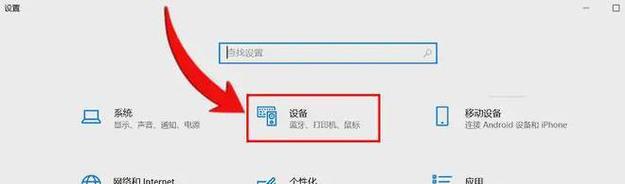
1.保持鼠标清洁:定期清洁鼠标底部的激光传感器和滚轮可以避免性能下降和污垢积累。
2.解决鼠标不响应问题:如果鼠标突然不响应,尝试重新启动计算机,检查无线接收器是否有干扰,或者换用不同的USB端口连接。
3.检查鼠标传感器:如果鼠标移动不平滑,可能是传感器有问题。可以尝试清洁传感器或咨询专业人士。
笔记本电脑鼠标操作的技巧能帮助我们更好地完成日常工作和学习任务。掌握基本手势、调整指针速度、利用快捷键和自定义高级功能都是提高效率的关键。同时,注意鼠标清洁和故障排除也是维护工作效率的重要方面。通过本文的指导,希望你能更加高效地利用鼠标,为你的电脑使用体验增添助力。
版权声明:本文内容由互联网用户自发贡献,该文观点仅代表作者本人。本站仅提供信息存储空间服务,不拥有所有权,不承担相关法律责任。如发现本站有涉嫌抄袭侵权/违法违规的内容, 请发送邮件至 3561739510@qq.com 举报,一经查实,本站将立刻删除。